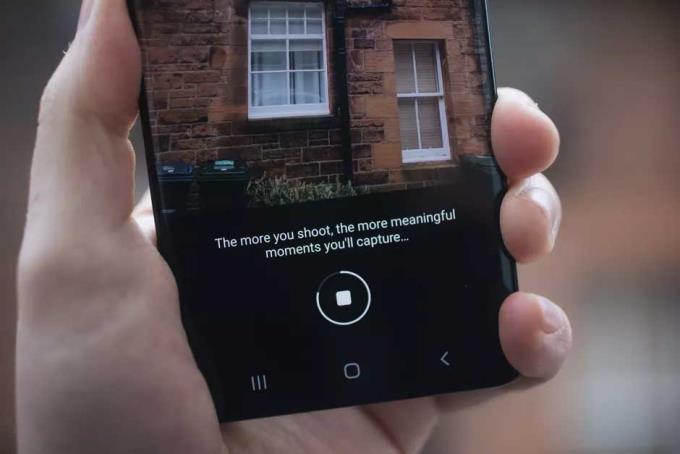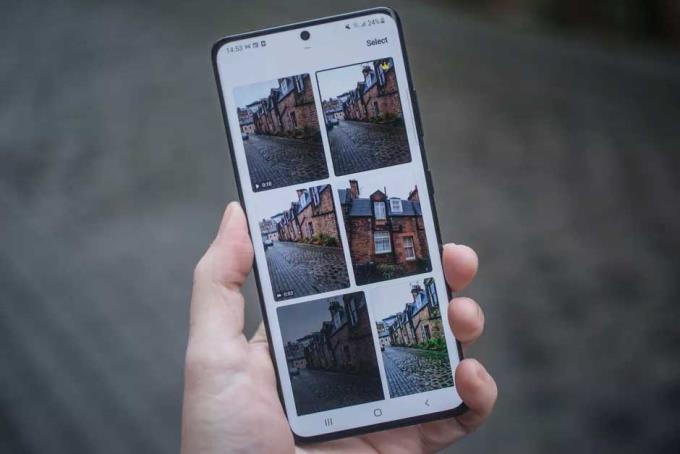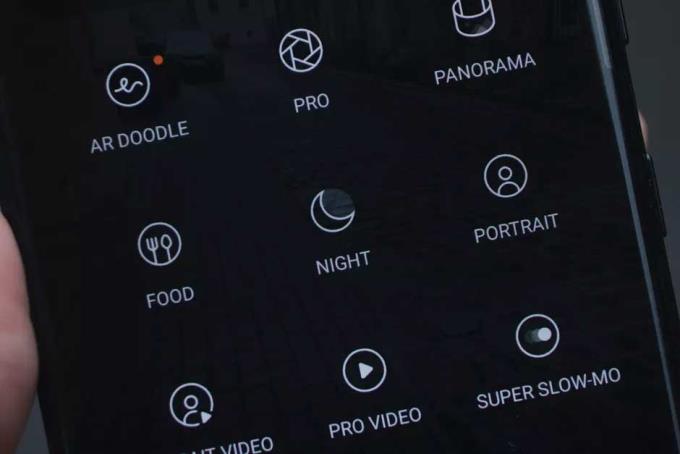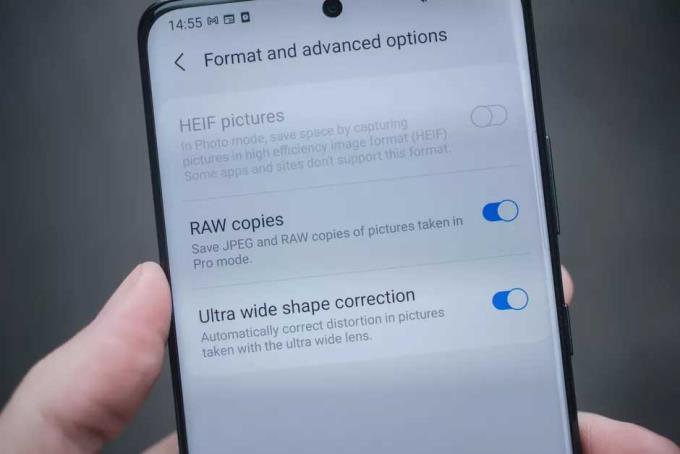Galaxy S21 Ultra memiliki banyak fitur kamera baru yang mengesankan. Bergabunglah dengan WebTech360 untuk mempelajari semua tips menggunakan kamera Galaxy S21 Ultra untuk mengambil foto terbaik.
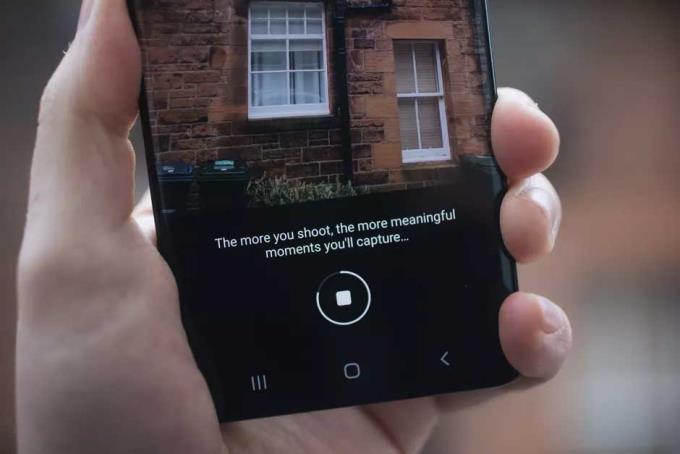
Selain konfigurasi Galaxy S21 Ultra yang sangat baik, sistem kamera "atas" adalah keunggulan paling menonjol dari ponsel Samsung top saat ini. Ini menawarkan fotografi berfitur lengkap untuk amatir dan profesional. Bukan perombakan total, Galaxy S21 mewarisi sensor 108MP dan kecepatan Zoom 100x dari "pendahulunya" untuk membawa pengalaman fotografi smartphone ke level berikutnya. Berikut tips mengambil foto cantik dengan kamera Galaxy S21 Ultra yang harus Anda ketahui.
Cara menggunakan kamera Galaxy S21 Ultra
- Pengambilan Tunggal . - Pengambilan Tunggal
- Gunakan Zoom
- Mode malam - Mode malam
- Pandangan Direktur - Pandangan Direktur Director
- Pengambilan foto 108MP
- Pengambilan gambar RAW 12-bit
Pengambilan Tunggal . - Pengambilan Tunggal
Single Take adalah fitur yang memungkinkan ponsel mengambil banyak foto dan video dengan efek berbeda hanya dengan menekan tombol rana. Tujuannya adalah untuk membantu pengguna menangkap seluruh momen menarik dan memiliki klip yang bagus tanpa harus memilih efek, panjang fokus, atau filter.
Fitur ini tersedia di Galaxy S20, tetapi telah diperluas ke lebih banyak efek pada S21. Kedengarannya rumit, tetapi sangat mudah digunakan. Pertama, ketuk mode kamera Single Take di sebelah tombol ambil. Kemudian yang perlu Anda lakukan hanyalah mengetuk tombol rana dan menunggu 10 detik, kamera Galaxy S21 akan menangkap semuanya. Anda harus bergerak, memutar kamera di antara wajah sehingga ponsel dapat menangkap sebanyak mungkin sudut dan semua subjek yang Anda inginkan.
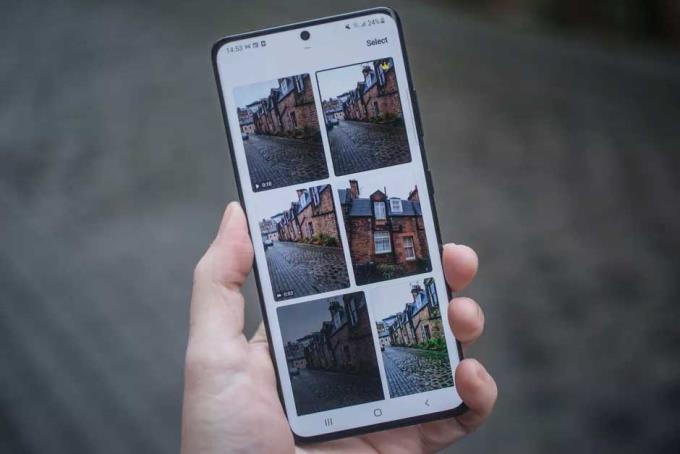
Setelah selesai, buka perpustakaan untuk menemukan file Single Take dan geser ke atas untuk melihat hasilnya. Akan ada gambar diam, potongan video yang berbeda, dan GIF dengan efek pilihan Anda. Anda dapat menyimpannya atau memilih favorit untuk dibagikan dengan teman dan keluarga.
Gunakan Zoom

Galaxy S21 memiliki sistem kamera ganda: 3x dan 10x, menawarkan zoom hingga 30x & 100x. Menggunakannya sangat mudah. Dalam mode kamera standar, Anda akan melihat ikon berbentuk daun kecil di sebelah tombol rana. Daun artinya membesar. Ikon 3 daun adalah lensa ultra lebar. Mengetuk ikon-ikon ini akan dengan cepat memberi Anda pembesaran layar 3 atau 10 kali lipat. Namun, Anda masih dapat mengetuk nomor Zoom lain yang muncul di sebelahnya.
Baik Anda ingin memperbesar foto atau video, mekanisme zoom di kamera Galaxy S21 Ultra tetap sama.
Mode malam - Mode malam
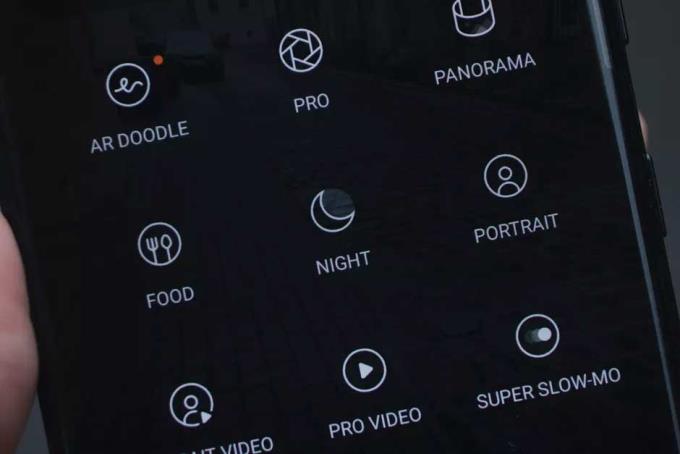
Jika Anda baru menggunakan S21 Ultra, Anda mungkin akan terganggu dengan mode Malam pada awalnya karena Anda tidak mengetahuinya. Galaxy S21 dapat mengambil foto yang indah dalam cahaya rendah dengan mode kamera standar. Namun, ketika keadaan menjadi sangat gelap, gulir ke bagian Lainnya pada panel mode di sebelah tombol rana dan Anda akan melihat sejumlah besar opsi pemotretan yang berbeda.
Salah satunya adalah Night, yang diwakili oleh ikon berbentuk bulan. Dalam mode ini, ponsel mengambil foto setiap beberapa detik untuk menangkap lebih banyak cahaya. Sementara Mode Malam menggunakan stabilisasi gambar untuk membuat pekerjaan setajam mungkin, Anda dapat membantu lebih lanjut dengan menjaga Galaxy S21 Ultra stabil atau tidak bergetar selama pemotretan. Anda dapat meletakkan tangan Anda di samping dinding atau benda lain untuk mengurangi jabat tangan sebanyak mungkin.
Pandangan Direktur - Pandangan Direktur Director

Sebuah fitur baru dari Galaxy S21, Director's View menampilkan representasi kecil (thumbnail) dari pemandangan yang akan diambil dengan lensa dengan zoom yang berbeda. Itu ada di layar menu Mode Malam yang sama. Di sini, Anda akan segera melihat gambar mini dan cukup menyentuhnya untuk mulai merekam video dengan panjang fokus berbeda.
Director's View of the Galaxy S21 memungkinkan Anda merekam video menggunakan kamera depan dan belakang secara bersamaan. Ini sangat ideal ketika Anda ingin memotret pemandangan di latar depan, dan juga merekam reaksi Anda sendiri pada saat yang bersamaan. Saat berada di Director's View, Anda akan melihat kotak persegi di kanan atas layar. Ketuk untuk memilih bagaimana Anda ingin video menghadap ke depan, layar terbagi, atau gambar dalam gambar.
Pengambilan foto 108MP

Resolusi 108MP hampir merupakan sensor kamera tingkat tertinggi dan telah disertakan dalam Galaxy S21 Ultra bersama dengan beberapa penyesuaian positif. Untuk mengaktifkannya, luncurkan mode kamera standar. Anda akan melihat beberapa ikon di bagian atas layar (atau di sisi kiri jika Anda menggunakan perangkat dalam mode lanskap). Di sini Anda akan melihat opsi skala dengan angka seperti 3:4, 1:1 atau Penuh.
Ketuk dan Anda akan melihat 3:4 108MP. Sentuh opsi ini untuk mengaktifkan mode resolusi tinggi. Namun, ingat, dengan menggunakan mode di atas, Anda tidak dapat menyempurnakan level zoom karena hanya mengandalkan sensor gambar kamera utama.
Pengambilan gambar RAW 12-bit
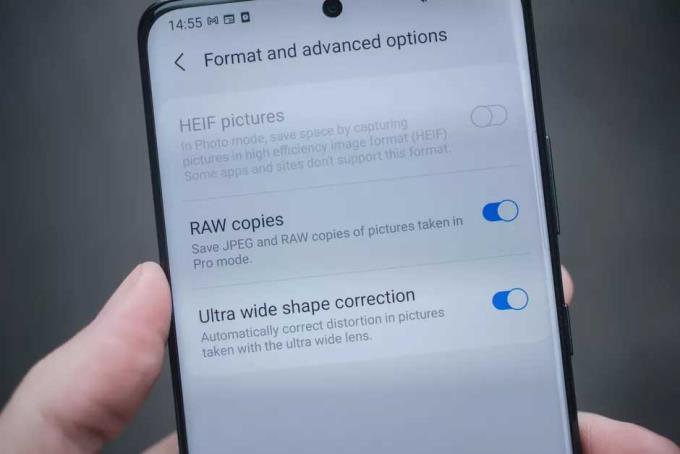
Samsung telah meningkatkan fotografi mentah ke seri Galaxy dengan menambahkan dukungan file mentah 12-bit ke S21 Ultra. Untuk mengaktifkannya, ketuk pengaturan konfigurasi dan buka Format dan opsi lanjutan > aktifkan salinan RAW .
Di atas adalah tips terbaik untuk menggunakan kamera Galaxy S21 Ultra . Semoga artikelnya bermanfaat untuk Anda.